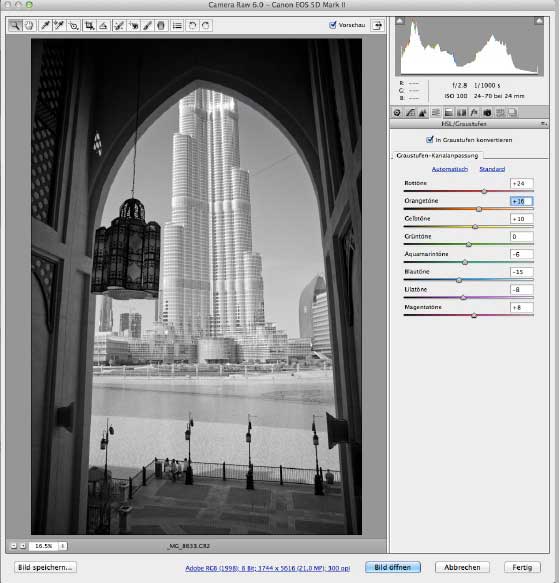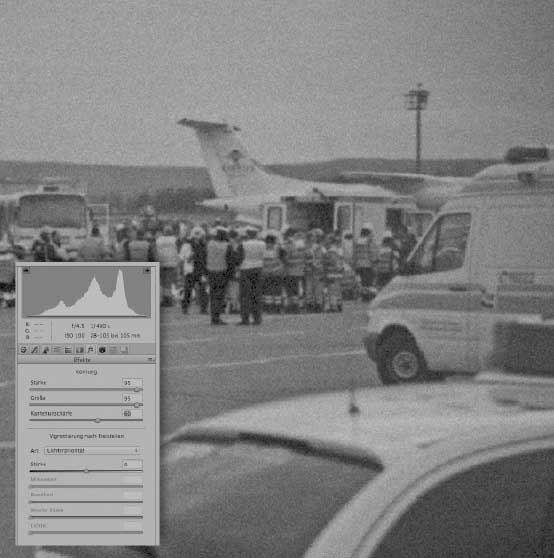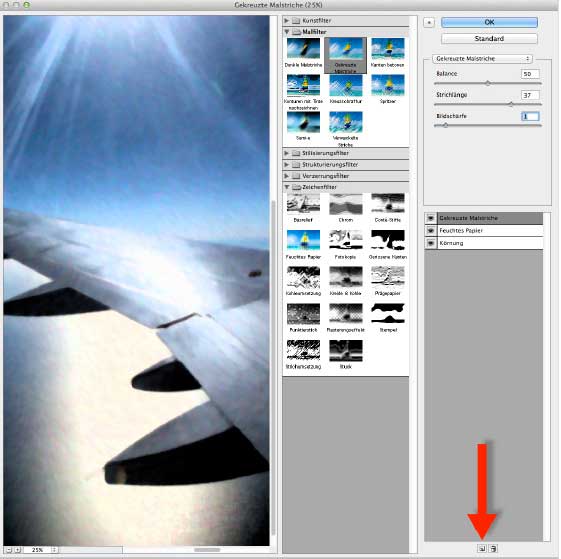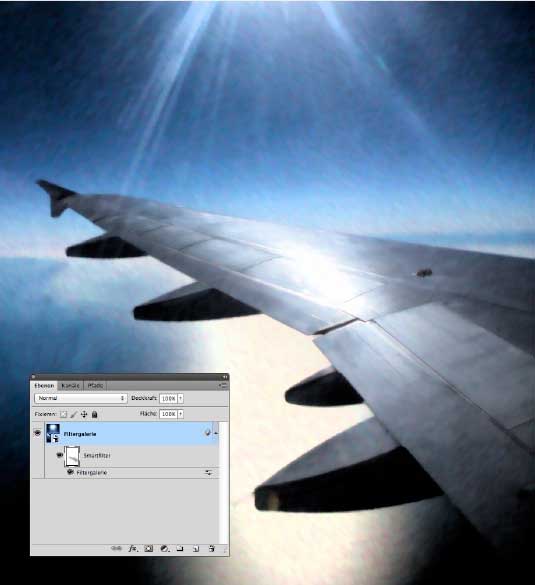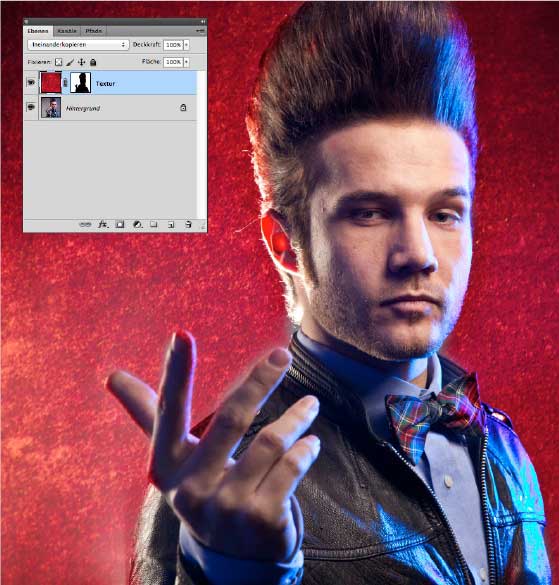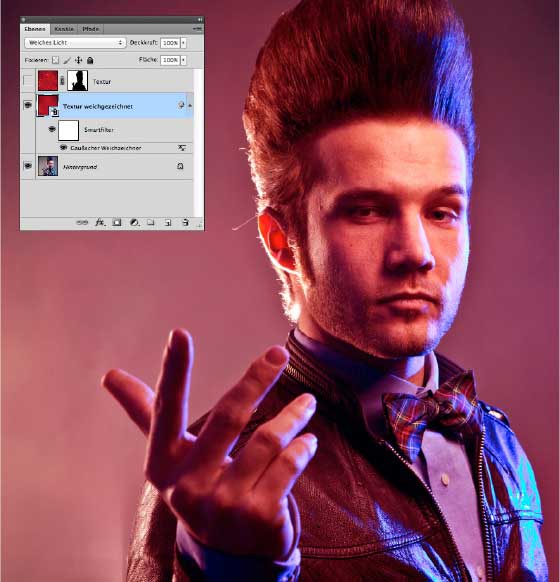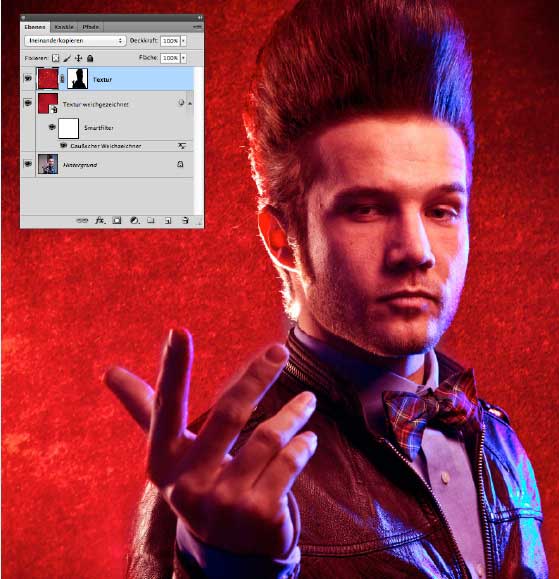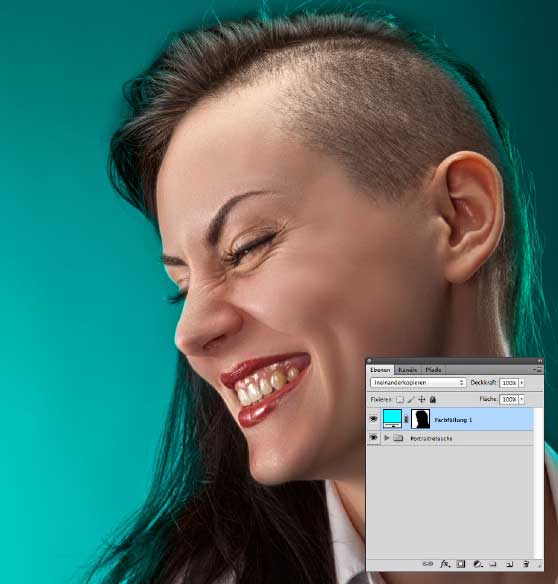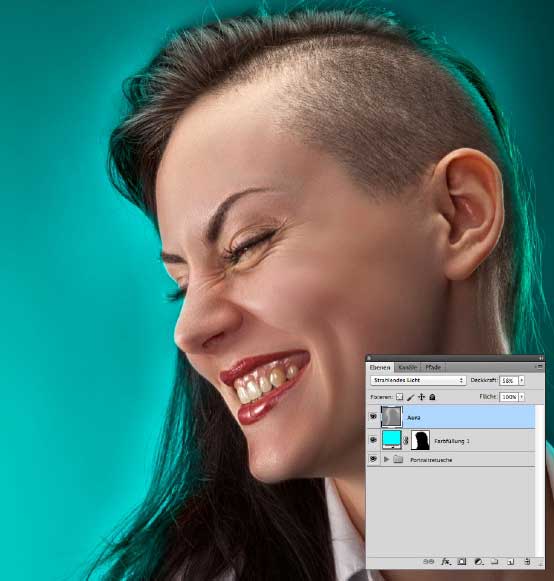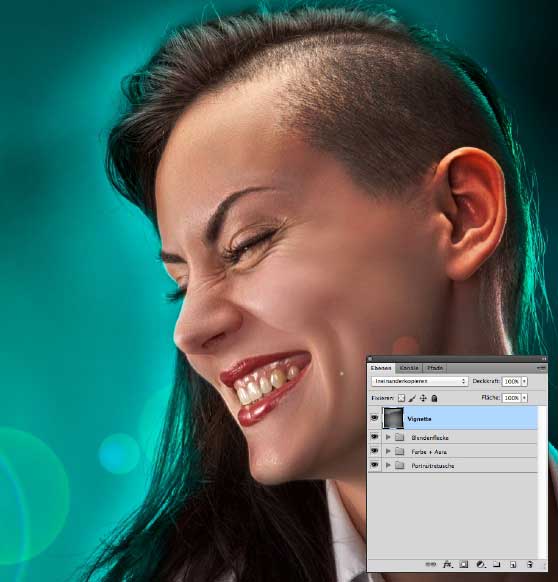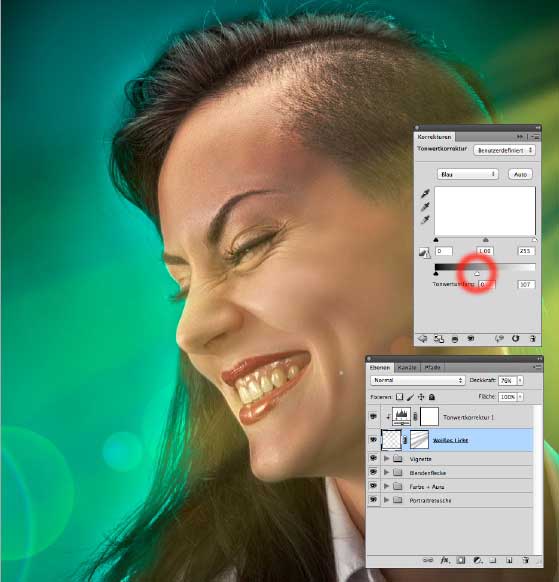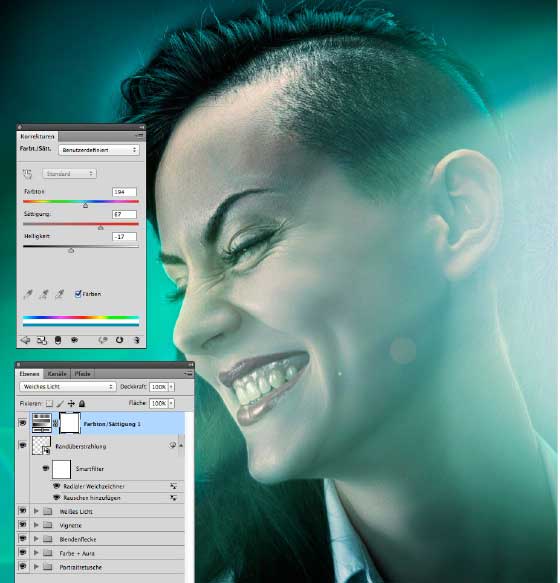Wie ein Bildlook funktioniert
„Bildlook“ – seit einigen Jahren macht ein seltsamer Begriff überall von sich reden. Scheinbar geht es gar nicht mehr ohne ihn, jeder interpretiert ihn im eigenen Sinne, und doch gibt es keine Definition, die so recht zu diesem flüchtigen Gesellen passen möchte.
Vielleicht sollte man die Geschichte des Looks von Anfang an betrachten, denn sie ist so alt wie die Fotografie selbst. Bereits der erste Vorläufer der Fotografie, eine auf Asphalt belichtete Heliographie aus dem Jahre 1826, besaß einen sehr ausgeprägten Look. Zugegeben, der entstand durch technisches Unvermögen und war eher ein zwangsläufig anfallendes Zufallsprodukt, doch gibt es ihn bis zum heutigen Tage: Die Verfremdung durch Wiedergabe der Realität als Schwarzweißfotografie. Sehr rasch entwickelten sich weitere Techniken, die Daguerrotypie machte es möglich, sehr tonwertreich auf Kupferplatten zu belichten, die Schwefeltonung brachte warme Töne in das schwarzgrauweiße Einerlei.
Mehr als realistische Farben
Doch um zu begreifen, was denn genau ein „Look” ist, benötigt man neben der Verfremdung noch einen weiteren Begriff: Das Streben nach realistischer, farblich korrekter Wiedergabe. Bereits Ende das 19. Jahrhunderts kam das sogenannte Autochromeverfahren in Mode, das auf der Basis von Kartoffelstärkekörnchen zwar blasse, doch immerhin korrekte Farben wiedergab. Agfachrome, Kodachrome, SX70 und eine Vielzahl anderer Prozesse gaben die Farben zwar zunehmend natürlicher wieder, besaßen jedoch aus heutiger Sicht einen ganz ausgeprägten, dem technischen Verfahren geschuldeten Look.

Deshalb verbinden wir die grünschwachen Farbfotos aus den 1960er und 1970erJahren mit der Zeit, in der sie entstanden sind. Durch ihre charakteristische Farb- und Kontrastwiedergabe können wir sie zeitlich einordnen, nicht nur das Motiv, sondern auch der warme Farbton versetzen uns in eine andere Zeit, die Farben scheinen ihre eigene Geschichte zu haben und tragen zu großen Teilen dazu bei, dass man Fotografien nicht nur erkennen, sondern auch erfühlen kann. Es wäre sicherlich interessant zu erfahren, wie sich die Geschichte des Looks weiter auf die Entwicklung der Fotografie ausgewirkt hätte, wäre da nicht plötzlich und unerwartet eine kleine technische Änderung relevant geworden, die alles, nicht nur den Look, auf den Kopf gestellt hat: Die digitale Fotografie und mit ihr die Möglichkeit, Bilder mit effektiven Werkzeugen auch außerhalb der Dunkelkammer zu bearbeiten.
Evolution der Fotografie – reloaded?
Fast scheint es, als habe sich die Evolution der Fotografie in rasendem Tempo noch einmal wiederholt. Frühe Digikameras kannten nur hell und dunkel, Farbwiedergabe kam erst später dazu. Die ersten Verfremdungen, die die meisten von uns digital erzeugten, beruhten auf vielfältigem und manchmal haarsträubend technisch anmutendem Filtereinsatz. Dass man mit Photoshop auch ganz andere Effekte erzeugen kann, die mitunter sehr subtil die Gefühlsebene und das Unterbewusstsein des Betrachters ansprechen, hat sich erst nach und nach durchgesetzt.
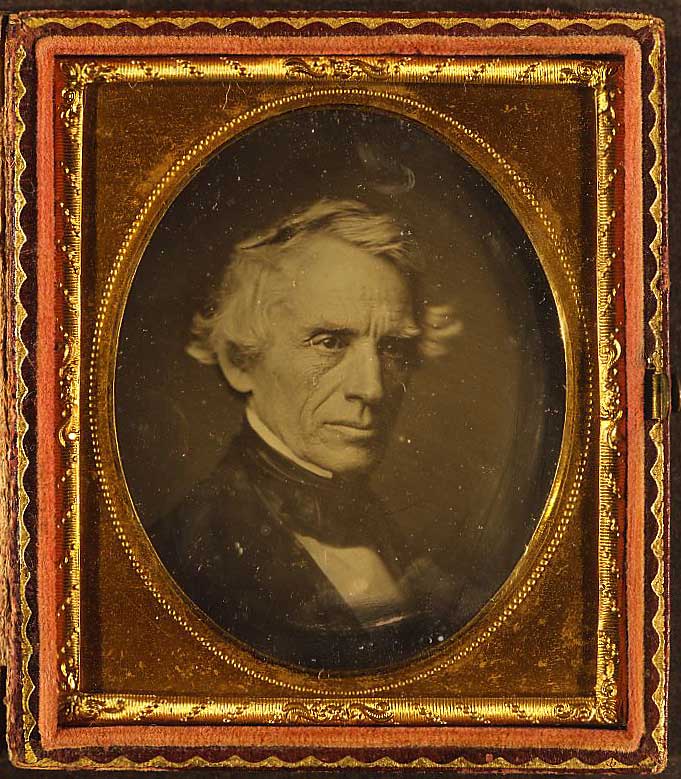
Das Problem mit dem Unterbewusstsein ist nur, dass man es so schwer greifen kann. Was aussieht wie eine ganz besonders gelungene, ansprechende Fotografie, ist oft nur eine ganz normale Aufnahme, die nach allen Regeln der Kunst bearbeitet wurde und deshalb ihre Wirkung nicht nur dem Können des Fotografen, sondern eben auch den Tricks und Kniffen des Bildbearbeiters verdankt. Und damit sind wir mittendrin: Beim Erzeugen eines Bildlooks.
01 Schwarzweißlook in Raw
Der Raw-Konverter bietet viele Möglichkeiten, ein Bild hinsichtlich Farbe oder Kontrast zu verändern. Die Kunst besteht nun darin, einem Bild genau den Look zu verpassen, der dessen Bildwirkung verstärkt. Im Beispiel wird eine der einfachsten und wohl bekanntesten Verfremdungen auf das Bild angewandt: Die Graustufenkonvertierung. Das geht theoretisch immer, entfaltet aber nur bei Motiven Wirkung, die ausgeprägte Licht- und Schattenbereiche besitzen.
02 Teiltonung
Mit der Teiltonung lassen sich auf einfachste Weise interessante Farblooks erzeugen. Am besten funktionieren sie, wenn das Bild zuvor in ein Schwarzweißbild konvertiert wurde. Außerdem sollten Sie den Lichtern eher einen hellen, den Schatten dafür einen dunklen Ton zuweisen, um die Belichtung nicht auf den Kopf zu stellen und eine Art Negativ zu erhalten. Ansonsten sind Sie natürlich völlig frei, da diese Art der Lookfindung auf rein ästhetischer Basis stattfindet.
03 Funktionslook
Sobald man allerdings die ästhetische Ebene verlässt und versucht, das Bild alleine durch seinen Look interpretierbar zu machen, braucht man Vorbilder, die im Gedächtnis der meisten Leute etwas auslösen. Betrachten wir das nicht sonderlich aufschlussreiche Motiv der Katastrophenübung: Nüchtern betrachtet, sieht man ein paar Einsatzfahrzeuge, eine Reihe von Hilfskräften und das Heck einer Verkehrsmaschine.
04 Presse
Sobald das Bild aber den Anschein erweckt, für die Presse bestimmt zu sein, verändert sich die Einstellung des Betrachters: Der unvorteilhafte Ausschnitt wird als Zeitmangel des Fotografen interpretiert, die Unschärfe erweckt den Anschein eines Ausschnitts, um das Wesentliche zu zeigen, und die Körnigkeit deutet auf ein schlechtes Druckverfahren und/oder einen hohen ISO-Wert hin, der den schlechten Lichtverhältnissen geschuldet ist. Dabei war es nur der Look.
05 Filtergalerie
Wie das vorhergehende Beispiel demonstriert, kann eine Qualitätsverschlechterung durchaus dazu beitragen, dass das Motiv verstanden oder im Sinne des Fotografen interpretiert wird. Das geht natürlich auch in Photoshop, denn dort lädt die Filtergalerie durch einen Klick auf eine neue Filterebene dazu ein, unterschiedliche Filter übereinander zu stapeln und so miteinander zu kombinieren.
06 Filterwirkung entfernen
So kreativ das Arbeiten mit der Filtergalerie auch sein mag: In den meisten Fällen führt erst das Zusammenspiel mit der Smartfiltermaske zum gewünschten Look. Die Maske wird bei der Anwendung der diversen Filter automatisch angelegt, sofern die gefilterte Ebene ein Smart Objekt war. Mit einem schwarzen Pinsel können Sie so Details an den Stellen zurückholen, wo es sinnvoll erscheint.
07 Einstellungsebene verrechnen
Eine Gemeinsamkeit der meisten Bildlooks besteht darin, dass sie Bildinhalte vereinfachen. Dies geschieht oft durch die Angleichung von Farben und eine Anhebung des Bildkontrastes. Ein Farbstich in Richtung gelb-orange wird als „warm“, in Richtung blau-cyan als „kalt” empfunden. Anders bei Stichen in Richtung Magenta oder Grün: Beides wirkt artifiziell. Im vorliegenden Beispiel vereinfacht eine warme Farbgebung den komplizierten Hintergrund …
08 Kontrast steigern
… während ein stärkerer Bildkontrast die Tonwerte griffiger und knackiger wirken lässt. Beides geht mit einer einzigen Farbton-Sättigung-Einstellungsebene, die im Modus »Weiches Licht«” verrechnet wird, wobei der Modus für den Kontrast verantwortlich ist. Wichtig dabei: Aktivieren Sie die Option »Färben«! Dann stimmen Sie über den Farbton- und den Sättigungsregler die Bildwirkung fein ab.
09 Struktur zufügen
Für Studioporträts eignet sich eine ganz andere Art der Lookfindung: Das Überlagern des Motivs mit einer Strukturdatei. Voraussetzung ist ein möglichst wenig strukturierter Hintergrund des Ausgangsfotos, wie er bei vielen Studioporträts zu finden ist. Als Strukturdatei eignen sich in erster Linie Strukturen wie Leinwände, Rost oder rissige Farbflächen. Wenn möglich, sollte die Schärfe über die gesamte Ausdehnung der Struktur verlaufen.
10 Struktur aus dem Gesicht entfernen
So interessant eine solche Struktur sein mag, normalerweise schätzt man sie eher hinter dem Porträt als davor. Also legt man sie im Modus »Ineinanderkopieren« über das Portrait, um sie anschließend mit einer grob gemalten Ebenenmaske wieder vor dem Gesicht, den Haaren und der Kleidung zu entfernen. Je stärker die Färbung der Struktur, desto größer aber auch das sich daraus ergebende Problem: Die Struktur ist zwar weg, aber leider auch die Farbe.
11 Farbe zufügen
Damit Sie nun lediglich die Struktur per Ebenenmaske entfernen, nicht jedoch die Farbe, legen Sie eine Kopie der Strukturebene unter der Originalebene an und verrechnen sie im Modus »Weiches Licht«. Dann behandeln Sie die Ebene mit dem Gaußschen Weichzeichner. Verwenden Sie dabei einen Radius, der alle feinen, störenden Strukturen beseitigt, die groben Farbverläufe jedoch beibehält.
12 Maske vervollständigen
Blenden Sie nun die oberste Ebene wieder ein, erscheint die Struktur wie gewünscht im Hintergrund, ohne dass ihre Farbigkeit durch die Ebenenmaske unterbrochen würde. Das Angenehme an dieser Technik ist, dass Sie mit sehr weichen Ebenenmasken arbeiten können. Durch die weichgezeichnete Ebene zwischen Struktur und Portrait werden die unscharfen Kanten der Ebenenmaske mit Rot ausgefüllt.
13 Atmosphärischen Look malen
Ähnlich wie die Überlagerung durch eine Strukturebene funktioniert das Malen einer komplett neuen Lichtstimmung. Ziel ist es, den grauen Hintergrund durch farbige Lichteffekte interessanter zu gestalten und so dem drögen Grau Leben einzuhauchen. Der eigentliche „Trick” dabei ist, durch Nachahmen von typischen Fotografierfehlern wie Überbelichtung oder Streulicht auf der Frontlinse eine echte Fotografie vorzutäuschen.
14 Aura
Das Malen einer Aura ist ein typisches Beispiel dafür, wie man das Auge des Betrachters irreführen kann: Zwar kennen wir alle den Effekt, dass ein direkt hinter dem Portraitierten angebrachter Strahler dessen Konturen zum Leuchten bringt, doch wäre ein solcher Effekt nur mit viel Maskierungsarbeit zu erzielen. Die einfachere Variante mit einer grauen Ebene, in die Sie mit Weiß eine Konturaufhellung malen, funktioniert fast genau so gut.
15 Lensflares
Auch wenn der Lensflarefilter von Photoshop recht arm an Varianten ist, so funktionieren Lensflares doch fast immer. Wichtig: Sie müssen sie einer Lichtquelle zuordnen, denn Lensflares gehen stets von starken Lichtquellen aus. In diesem Fall soll sich eine imaginäre Lichtquelle direkt neben dem rechten Bildrand außerhalb des fotografierten Bereichs befinden. Tipp: Wenn Sie die Ebene duplizieren und weichzeichnen, sehen die Kanten der Flares realistischer aus.
16 Vignette
Eigentlich versteht man unter dem Begriff Vignette ein gleichmäßiges Abdunkeln der Bildecken. Wenden Sie den Befehl auf eine ineinanderkopierte neutralgraue Ebene an, so ist das ein guter Start. Doch die Vignette kann mehr: Das erneute Aufhellen der linken oberen Ecke hellt den Raum hinter dem Modell auf und lässt ihn größer erscheinen. Das ist natürlich gemogelt, aber genau darum geht es ja beim Malen eines Looks.
17 Spots on!
Licht wird nur sichtbar, wenn es auf reflektierende Oberflächen trifft. Das genau passiert, wenn sich Licht in einem rauchigen, von Bühnennebel durchdrungenen Raum ausbreitet! Malen Sie einen groben, weißen Lichtkegel von der imaginären Lichtquelle nach links unten und zerteilen Sie den Kegel über eine Ebenenmaske. Das vermindert partiell den Kontrast und kommt so der Realität nahe. Tipp: Reduzieren Sie die Tonwerte kanalweise, um den weißen Spot zu färben.
18 Randüberstrahlung
Die Lensflares benötigen natürlich noch eine Lichtquelle, aus der sie hervorgehen. Malen Sie einen großen, weißen Spot an den Bildrand, fügen Sie Störungen hinzu und wenden Sie dann den strahlenförmigen »Radialen Weichzeichner« an, um die irisierende Lichtbeugung darzustellen. Das Beste zum Schluss: Mit einer Einstellungsebene wie im Bild von Schritt 8 bestimmen Sie die finale Farb- und Kontrastgebung des Looks.